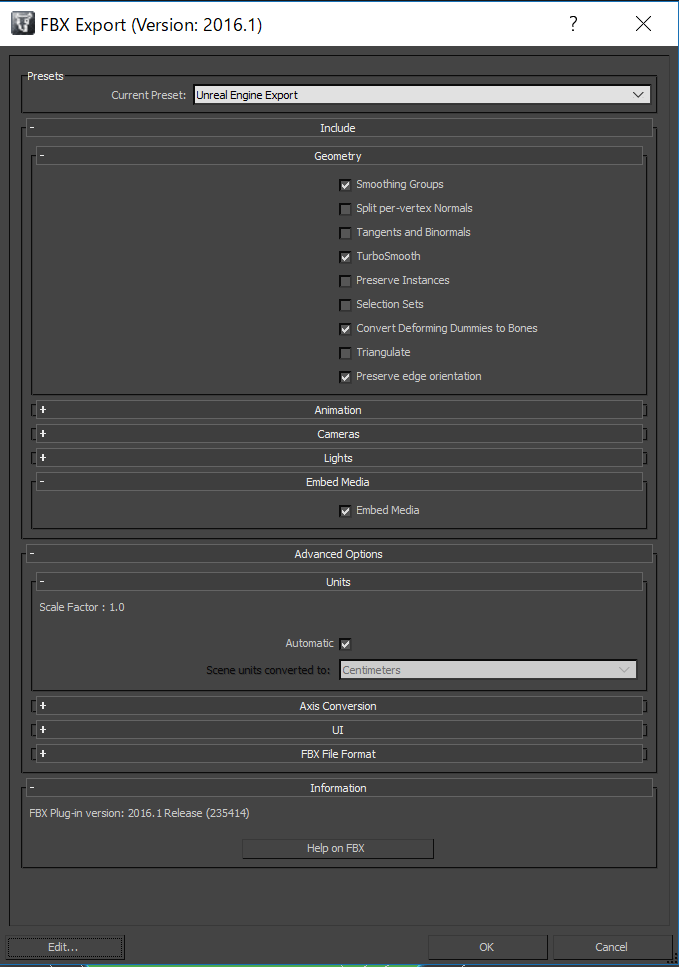データの作成
- データの流れ
- 基本的には、CGソフトでデータをFBXで書き出し、UE4で設定して、同じPCでVR出力という流れです。
- CGソフト (FBX Export)
- UE4 (マテリアル・ライティング・カメラ等の設定)
- VR出力 (SteamVRと連携)
- 基本的には、CGソフトでデータをFBXで書き出し、UE4で設定して、同じPCでVR出力という流れです。
3DS Max (要追記)
モデリング
- 単位設定
- UEの単位はcmなので、
- 単位がmmの場合は、ワールド単位で再スケール:スケール係数0.1。
- 単位がもしインチの場合は、スケール係数2.54
- UEの単位はcmなので、
- 原点:原点付近にシーンを移動、
モデルの基点:家具などのモデルは、(x,y) 0,0に移動。回転・移動がやりやすい。
注意点
- 穴のないモデルをつくる
- マテリアルはスタンダード(標準)に変換。
- バンプにはノーマルマップを利用。Nvidiaのノーマルマップフィルタをフォトショップに入れて利用するとよい。
- ノーマルは、面(Face)が正しい向きを向いていることを確認。
- 単位設定
ライトマップ用のチャネルを作る
- マップチャネルをチャネル2を作り、UVの重なりがないことを確認。(手作業)
- オブジェクトの選択
- モディファイアリストから【UVWアンラップ】を実行して、マップチャネルを「2」にする警告画面は「破棄」をクリック
- UVエディタを開いて編集画面で、ポリゴンを選択、[マッピング]ー[フラッテンマッピング]を実行。パディングを設定して、実行。
- 上記1から3を自動で実行してくれるスクリプト
- UV AutoUNWRAP V0.6 1
- https://www.chrisjennings.co.uk/misc-scripts/
- Scripts フォルダにコピー、「スクリプトを起動」を画面で選択。
- マップチャネルをチャネル2を作り、UVの重なりがないことを確認。(手作業)
-
注意点 チェックボックス
Smoothing Groups
Triangulate
- Embed Media
- Scale Factor Automatic
1. UVアンラップのフラッテン展開を自動化ツール(Script) ↩